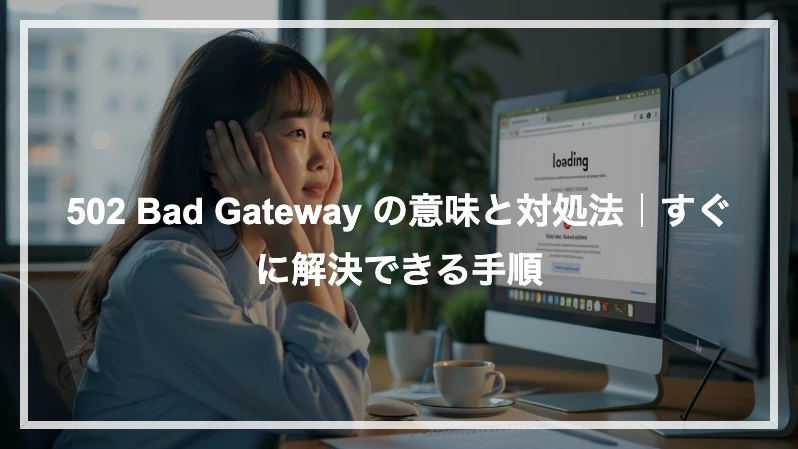Webサイトへのアクセス中に「502 Bad Gateway」エラーが表示され、サイトが利用できない状況に直面したことはありませんか?せっかく見たいページがあったのに、突然このエラーが出て困った経験をお持ちの方も多いのではないでしょうか。
「なんで急にサイトが見られなくなったの?」「502 Bad Gatewayって何?どうしたら解決するの?」という声をよく耳にします。特に大切なオンラインショッピングの最中や、重要な情報を確認しようとしているときにこのエラーが表示されると、とても焦りますよね。
Bad Gateway エラーの意味を理解し、適切な対処法を知っておくことは、インターネットを快適に利用するために非常に重要です。このエラーはユーザー側で解決できる場合もあれば、サーバー側の問題で少し待つしかない場合もあります。
この記事では、502 Bad Gatewayエラーの基本的な意味から発生原因、ユーザー側でできる対処法、サイト運営者向けの解決策まで、わかりやすく解説していきます。インターネット利用中に「502 Bad Gateway」というメッセージを見かけたとき、冷静に対応するための知識を身につけていただくことが目的です。ネット社会では避けられないこのエラーについて理解を深め、トラブルに強くなりましょう。
このページに書いてあること
見出し構成:「bad gateway 意味」向け記事

「502 Bad Gateway」は、インターネットブラウジング中によく見かけるエラーメッセージですが、その意味を正確に理解している方は多くありません。このエラーは単なる技術的な問題ではなく、ウェブサイトへのアクセスが完全にブロックされる深刻な状況を示しています。
具体的に説明すると、502 Bad Gatewayエラーは「サーバーが上流のサーバーから無効な応答を受け取った」ことを意味しています。つまり、あなたのリクエストがウェブサイトに届く途中で、どこかのサーバーが正しく通信できていないのです。このエラーが表示される際は、WebサイトのHTMLコンテンツの代わりに、「502 Bad Gateway」というテキストや関連するエラーページが表示されることが一般的です。
インターネットは複数のサーバーが連携して機能しているため、あなたがブラウザでウェブサイトにアクセスする際、その裏では複雑な通信が行われています。例えば、Webサーバー、プロキシサーバー、ゲートウェイなど、さまざまな「中継地点」を経由して情報がやり取りされているんですよ。502エラーは、これらの中継地点のどこかで問題が発生した場合に表示されます。
Bad Gateway(不正なゲートウェイ)エラーの本質は、サーバー間の通信の失敗にあります。これは一時的なネットワーク障害によるものかもしれませんし、サーバーの設定ミスやリソース不足など、より長期的な問題が原因かもしれません。このエラーに遭遇した時、ユーザーとしてできること、サイト管理者として対応すべきことは異なりますが、まずはその意味と仕組みを理解することが大切なのです。
502 Bad Gateway(不正なゲートウェイ)とは

502 Bad Gateway(不正なゲートウェイ)は、Webサイトにアクセスする際に表示されるHTTPエラーコードの一つです。このエラーは、あなたが閲覧しようとしているウェブサイトのサーバーが、別のサーバー(ゲートウェイやプロキシ)から不正な応答を受け取ったときに発生します。簡単に言うと、あなたのブラウザとWebサイトの間にある「中継地点」でトラブルが起きている状態なんです。インターネット上の情報のやり取りがスムーズにいかなくなった時に表示される「一時的な通信障害」だと考えてみてください。
502エラーの基本的な意味
502 Bad Gatewayエラーは、インターネット通信における「仲介役のサーバーが正しく機能していない」ことを示すHTTPステータスコードです。簡単に言えば、あなたのブラウザとウェブサイトをつなぐ「橋」が一時的に壊れている状態と考えるといいでしょう。
このエラーは「502」という数字と「Bad Gateway」という英語表記で表されます。数字の「502」は500番台のエラーコードの一種で、サーバー側に問題があることを示しています。「Bad Gateway(不正なゲートウェイ)」という部分は、通信の中継点となるゲートウェイサーバーが正常に機能していないことを意味するんです。
インターネット通信の仕組みを少し詳しく見てみましょう。あなたがウェブサイトにアクセスする際、実はいくつもの「中継地点」を経由しています。例えば
- フロントエンドサーバー(リクエストを最初に受け取るサーバー)
- バックエンドサーバー(実際のデータを処理するサーバー)
- プロキシサーバーやロードバランサー(通信を仲介・分散するサーバー)
これらの中継地点のいずれかが適切な応答を返せなかった場合に、502エラーが発生します。最も重要なポイントは、このエラーがほとんどの場合ユーザー側の問題ではなく、サーバー側やネットワークの問題であるということ。そのため、パソコンの設定を変えても解決しないケースが多いのが特徴です。
502 Bad Gatewayエラーは一時的なものであることが多く、サーバーの過負荷や一時的な通信障害が原因となっていることがほとんどです。ですが、長時間続く場合はより深刻な問題が発生している可能性があります。
不正なゲートウェイエラーが表示される仕組み
インターネットでウェブサイトを閲覧する際、実は私たちの見えないところで複雑な通信プロセスが進行しています。502 Bad Gatewayエラーが表示される仕組みは、この通信プロセスにおける「中継点の障害」によるものです。
ウェブサイトにアクセスしたとき、あなたのリクエストは直接目的のサーバーに届くわけではありません。プロキシサーバー、ロードバランサー、CDNなど、いくつもの「中継サーバー」を経由して目的地に到達します。この通信経路のどこかで問題が生じると、Bad Gatewayエラーが発生するんですね。
具体的なプロセスをみてみましょう。あなたがブラウザでURLを入力すると、そのリクエストは「ゲートウェイ」と呼ばれる中継サーバーを通過します。このゲートウェイが上流のサーバー(バックエンドサーバーやアプリケーションサーバー)にリクエストを転送しますが、何らかの理由で正常な応答が得られなかった場合、ゲートウェイは502エラーコードをブラウザに返送します。
例えば、NginxやApacheなどのWebサーバーがPHPやPythonなどのバックエンドアプリケーションと通信できなかったり、アプリケーションサーバーがタイムアウトしたりすると、このエラーが表示されるわけです。
また、複数のサーバー間でのデータ形式の不一致や、サーバー設定の誤り、通信プロトコルの不整合なども502エラーの原因となります。つまり、あなたのブラウザに「502 Bad Gateway」と表示されるのは、ある中継サーバーが別のサーバーから「理解できない」または「不正な」応答を受け取ったことを意味しているんです。
この仕組みを理解しておくと、エラーが発生した際の原因特定や対処方法の選択に役立ちます。次の見出しで説明する具体的なエラー発生ケースと合わせて参考にしてみてくださいね。
エラーコード502が発生する主なケース
502 Bad Gatewayエラーが発生する状況は実に様々です。主なケースをいくつか見ていきましょう。
まず最も多いのはサーバーの過負荷が原因となるケースです。急激なアクセス増加や、処理能力を超える大量のリクエストを受けると、サーバーが応答できなくなり502エラーが表示されることがあります。特に大規模なセールやイベント開始時など、多くのユーザーが同時にアクセスする状況で発生しやすいんです。
次によく見られるのはバックエンドサーバーのダウンです。Webサイトは表側(フロントエンド)と裏側(バックエンド)のサーバーが連携して動いています。このバックエンドが何らかの理由で応答しなくなると、中継役のサーバーは不正なゲートウェイエラーを返してしまいます。例えばデータベースサーバーがクラッシュしていると、情報を取得できず502エラーになることがあるんですね。
サーバー間の通信タイムアウトも主要な原因の一つです。サーバーAからサーバーBへのリクエストが長時間応答を返さないと、タイムアウトとして扱われ502エラーとなります。重い処理を実行している場合や、ネットワークの混雑時に起きやすい現象ですね。
また、サーバー設定の不備による502エラーも少なくありません。特にPHPやPythonなどのプログラミング言語の設定ミスや、Nginx・Apacheなどのウェブサーバーの設定パラメーターが不適切だと、Bad Gatewayエラーが発生しがち。メモリ制限やタイムアウト設定が厳しすぎる場合も同様です。
さらに、ファイアウォールやセキュリティ設定によるブロックも見逃せません。不正なトラフィックと誤認されると、通信が遮断され502エラーとなることがあります。最近ではDDoS攻撃対策のセキュリティ設定が厳しくなっているため、正常なアクセスでも一時的にブロックされるケースも増えているようです。
これらのケースは互いに関連していることも多く、複合的な要因で502 Bad Gatewayエラーが発生することもあります。次の見出しでは、実際にこのエラーが表示される具体的な症状について詳しく見ていきましょう。
502 Bad Gatewayエラーが表示される症状

502 Bad Gatewayエラーが表示されると、ウェブサイトが正常に読み込めず、代わりにエラーメッセージが画面に表示される状態になります。ブラウザによって表示スタイルは異なりますが、多くの場合「502 Bad Gateway」という文言と共に、「The server returned an invalid or incomplete response」(サーバーが無効または不完全な応答を返しました)などの追加説明が表示されることが多いですね。
スマートフォンやタブレットからアクセスした場合も同様のエラーメッセージが表示されますが、デバイスによって見た目が少し変わることもあります。このエラーが出ると、サイトの機能が全く使えなくなるため、オンラインショッピングの決済中やフォーム送信時に発生すると特に困ってしまいます。
ウェブサイト閲覧時のエラー表示パターン
502 Bad Gatewayエラーは、ブラウザやデバイスによって様々な表示パターンで私たちの前に現れます。最も一般的なのは、シンプルに「502 Bad Gateway」というテキストメッセージが画面中央に表示されるパターンです。これは多くのWebサーバーでのデフォルト表示となっています。
ブラウザによって表示方法が異なるのも特徴的です。Google Chromeでは「このサイトにアクセスできません」という日本語メッセージとともに、詳細なエラーコードとして「ERR_CONNECTION_REFUSED」などが表示されることが多いですね。一方、Firefox、Edge、Safariなどでは、それぞれ独自のエラー画面デザインを採用しています。
スマートフォンやタブレットの場合は、デスクトップよりもシンプルな表示になることが多く、「ページを読み込めません」といった簡潔なメッセージとともに502エラーコードが小さく表示されるパターンが主流です。
カスタマイズされたエラーページを持つ大規模サイトでは、ユーザーフレンドリーなデザインのエラーページが表示されることもあります。例えばTwitterでは「何か問題が発生しました」といったメッセージとともに、かわいいイラストが表示されることも。
また、エラーの詳細情報として「Bad Gateway nginx」「502 Proxy Error」「HTTP 502」などの技術的な補足情報が含まれることもあります。これらの表示はサーバー環境やネットワーク構成によって変わってきます。
エラー表示が出た際は、どのようなパターンで表示されているかを確認すると、原因特定の手がかりになることがあります。特に技術的な補足情報は、サーバー管理者にとって問題解決の重要な手掛かりとなるでしょう。
502 Bad Gateway nginx表示のケース
nginxサーバーで表示される502 Bad Gatewayエラーは、一般的なエラー表示とは少し異なる特徴を持っています。nginxは世界中で広く使われている高性能なWebサーバーで、特に大規模サイトやトラフィックの多いサイトで利用されることが多いのです。
nginxでの502エラー発生時には、通常「502 Bad Gateway」というシンプルなテキストメッセージとともに、nginxという文字が含まれたエラーページが表示されます。このエラーページは比較的シンプルな設計で、「502 Bad Gateway – nginx」というヘッダーと、簡単なエラー説明が記載されていることが特徴的ですね。
具体的なケースとしては、PHPスクリプトの実行時間が長すぎる場合に発生することが多いんです。例えば、WordPressサイトでプラグインの競合やデータベースクエリが重い処理を引き起こしているとき、nginxのデフォルトのタイムアウト設定(多くの場合60秒)を超えてしまうと、このエラーが表示されてしまいます。
また、nginxとPHP-FPM(PHPの処理を担当するモジュール)の連携に問題がある場合も502エラーの原因となります。PHP-FPMのプロセスが正しく動作していなかったり、メモリ不足で処理できなくなったりすると、nginxは適切な応答を受け取れずにBad Gatewayエラーを返すわけです。
nginxサーバーでの502エラーの特徴は、主にバックエンドサーバーとの通信問題に起因することが多いという点。特に負荷の高いタイミングや、データベースアクセスが集中する時間帯に発生しやすい傾向があります。一時的な現象である場合も多いですが、繰り返し発生する場合はサーバー設定の見直しが必要になることもあります。
HTTP Error 502が表示される時の状況
HTTP Error 502が表示される時、ユーザーは具体的にどのような状況に直面するのでしょうか。ブラウザ上では「HTTP Error 502」というテキストを含むエラーページが表示され、目的のWebサイトやWebアプリケーションにアクセスできなくなります。
この表示パターンは特にMicrosoft Internet ExplorerやEdgeブラウザでよく見られるもので、「HTTP Error 502 – Bad Gateway」という形式で表示されることが多いですね。他のブラウザでも同様のメッセージが表示されますが、デザインや表現は少し異なるかもしれません。
エラーが発生する典型的な状況としては、以下のようなケースがあります。
- ページの読み込み途中で突然エラー画面に切り替わる
- サイトへのログイン直後にエラーが表示される
- オンラインショッピングの決済処理中に発生する
- 大規模なデータアップロード/ダウンロード中に表示される
特に注目すべきは、このエラーが一時的な現象なのか継続的な問題なのかという点です。一過性のサーバー負荷によるものであれば、数分後に再試行すると解消することもあります。しかし、同じサイトで繰り返しエラーが表示される場合は、サーバー側のより深刻な問題が存在する可能性が高いでしょう。
また、エラーページには「サーバーが無効な応答を返しました」といった補足説明が含まれることもあります。このメッセージからは原因をピンポイントで特定するのは難しいものの、サーバー間の通信に問題があることが推測できます。ただし、このエラーはあくまでサーバー側の問題を示すもので、ユーザー側のインターネット接続に直接関係するものではないことを覚えておきましょう。
502 Bad Gatewayエラーの主な原因

502 Bad Gatewayエラーが発生する原因はいくつかありますが、その多くはユーザー側よりもサーバー側の問題であることが多いんです。主にサーバー間の通信障害やネットワークの不具合、アクセス集中による過負荷、Webサーバーの設定ミスなどが背景に隠れています。
特に人気サイトでは、突発的なアクセス集中によってサーバーが処理しきれなくなることで不正なゲートウェイエラーが表示されることもあります。また、セキュリティに関わる問題が原因となるケースもありますよ。これらの原因を理解することで、エラーに遭遇したときの対応が変わってきますので、しっかり把握しておきましょう。
サーバー側の問題による502エラー
502 Bad Gatewayエラーの主要な原因の一つは、サーバー側の問題にあります。ウェブサイトが表示されない原因が、私たちユーザー側ではなく、サイトを提供するサーバー環境に存在するケースが非常に多いのです。
サーバー側で発生する502エラーには、いくつかの典型的なパターンがあります。まずサーバーの過負荷が挙げられます。サーバーに処理能力以上のリクエストが集中すると、応答ができなくなってBad Gatewayエラーとなることがあります。特に人気サイトでは、キャンペーン開始時やセール時にアクセスが急増して発生しやすい傾向にあります。
また、サーバープログラムの不具合も大きな原因です。PHPやRubyなどのプログラムがクラッシュしたり、メモリリークを起こしたりすると、プロキシサーバーに正しい応答を返せなくなります。こうした状態では、サーバー管理者がプログラムを再起動するまでエラーが継続することが多いんです。
さらに、サーバー間の通信タイムアウトも見逃せません。Webサーバー(例:nginx)とアプリケーションサーバー(例:PHP-FPM)間の通信に時間がかかりすぎると、タイムアウトとなって502エラーが表示されます。これは特に複雑な処理を行うページで起きやすい現象なんです。
サーバーの設定ミスも典型的な原因の一つです。例えば、バッファサイズが小さすぎる設定や、接続数制限が厳しすぎる場合、正常な通信ができずにBad Gatewayエラーとなってしまいます。最近の複雑なウェブアプリケーションでは、適切なサーバー設定が重要になってきています。
これらのサーバー側の問題は、一般ユーザーが直接解決できるものではありませんが、問題の本質を理解しておくことで、適切な対応や問い合わせができるようになるでしょう。
ネットワーク接続の不具合
502 Bad Gatewayエラーの発生原因として、ネットワーク接続の不具合は非常に一般的です。これはユーザーとウェブサイトのサーバーの間にある通信経路のどこかで問題が起きている状態を指します。
インターネット接続には複数の通信経路やネットワーク機器が関わっているため、その途中のどこかで障害が発生すると、サーバー間の通信が正常に行われなくなってしまうんです。例えば、インターネットサービスプロバイダ(ISP)の一時的な障害や、ルーターの不具合などが原因となることが多いです。
具体的なネットワーク関連の問題としては、以下のようなケースが考えられます。
- インターネット回線の一時的な切断や速度低下
- DNSサーバーの応答遅延や設定ミス
- ルーターやモデムの設定不良や過負荷状態
- ファイアウォールによる不適切な通信のブロック
特に注意したいのは公共Wi-Fiを使用している場合です。カフェやホテルなどの公共ネットワークは、多くのユーザーが同時に利用することによる帯域制限や、セキュリティ設定によって特定の通信が制限されていることがあります。そのため、自宅では問題なく閲覧できるサイトでも、外出先では502 Bad Gatewayエラーが表示されることがあるんですね。
また、VPNサービスを使用している場合も要注意です。VPN接続が不安定だったり、VPNサーバー自体が混雑していたりすると、502エラーが発生しやすくなります。もし、VPN接続中に頻繁に「Bad Gateway」エラーが表示される場合は、一度VPNをオフにして試してみるといいかもしれませんね。
ネットワーク関連の502エラーは、一時的なものが多いので、少し時間をおいてから再アクセスすることで解決することも多いです。でも、問題が継続する場合は、自分のネットワーク設定を見直すか、インターネットプロバイダに問い合わせてみることをおすすめします。
502 Bad Gateway アクセス集中による発生
アクセス集中によるサーバー負荷が502 Bad Gatewayエラーを引き起こすことがあります。特に人気のあるセール開始時やイベント中継、大規模キャンペーン開始時など、通常より多くのユーザーが一斉にサイトへアクセスすると発生しやすい傾向にあるんです。
人気サイトでは数百万人が同時にアクセスすることもあり、これはサーバーに大きな負担をかけます。サーバーのCPUやメモリリソースが枯渇すると、リクエストの処理が遅延したり、タイムアウトしたりして502エラーにつながってしまうんです。私たちが経験する「サーバーダウン」は、実はこうした形で現れることが多いんです。
典型的な例としては、限定商品の販売開始時に通販サイトが一時的にアクセス不能になるケースや、チケット販売サイトで人気コンサートの予約開始直後にサイトが応答しなくなる状況が挙げられます。同様に、大きなニュースが飛び込んだ時のニュースサイトや、人気ゲームの新作リリース時のダウンロードサイトでも発生しやすいですね。
このタイプの502エラーは通常、一時的なもので、アクセスの集中が落ち着けば自然に解消されることが多いです。サーバー側では適切なスケーリング(処理能力の拡張)やロードバランシング(負荷分散)を事前に設定することで対策可能です。大規模キャンペーンを予定している場合は、サーバーのキャパシティを事前に増強するなどの準備が重要になってきます。
ユーザーとしては、少し時間をおいて再度アクセスするか、混雑時間帯を避けてアクセスするのが効果的な対応策となります。特に重要なオンラインショッピングなどでは、早めのアクセスを心がけると良いでしょう。
Webサーバー設定の問題
Webサーバーの設定ミスや不適切な構成は、502 Bad Gatewayエラーの主要な原因となります。特にバックエンドサーバーとの通信を担当するWebサーバーの設定が適切でないと、リクエストの処理に失敗してこのエラーが発生しやすくなります。
具体的には、タイムアウト設定の不備がよく見られる問題です。Nginxなどのサーバーでは、バックエンドとの通信に対してタイムアウト時間が設定されていますが、この値が短すぎると処理が完了する前にタイムアウトしてしまい、Bad Gatewayエラーが表示されてしまうんです。たとえば、データベースクエリに時間がかかる重いページではもう少し長めの設定が必要かもしれません。
また、接続数制限の設定ミスも頻繁に見られます。同時接続数の上限が低すぎると、トラフィックが集中した際に処理できないリクエストが発生し、502エラーとなることがあります。ウェブサイトへのアクセスが増えると、こうした問題が顕著になってきますね。
PHPやCGIなどのプログラム実行環境の設定も重要なポイントです。PHP-FPMのworker数が不足していたり、メモリ制限が厳しすぎたりすると、バックエンド処理がうまく機能せず、不正なゲートウェイエラーが発生することも。特にWordPressなどのCMSでは、このような設定の不備がエラーの原因になりやすいでしょう。
さらに、プロキシバッファのサイズ設定も見逃せません。大きなデータを処理する際にバッファサイズが足りないと、Webサーバーはバックエンドからの応答を正しく受け取れず、502エラーを返してしまうことがあるんです。
こうした設定の問題は、サーバーの管理画面やコンフィグファイルを確認し、適切な値に調整することで解決できるケースが多いものです。トラフィックの状況や扱うデータ量に合わせて、Webサーバーの設定を最適化することが大切です。
不正なゲートウェイエラーとセキュリティ問題の関係
502 Bad Gatewayエラーはセキュリティ問題とも密接に関連しています。不正なゲートウェイエラーが表示される場合、単なる技術的不具合だけでなく、セキュリティ上の脅威が潜んでいる可能性も考慮すべきです。
まず、502エラーとセキュリティの関係性について見ていきましょう。Webサイトに対するDDoS攻撃(分散型サービス拒否攻撃)が発生している場合、サーバーが過負荷状態となり、正常な応答ができなくなることがあります。この結果、ユーザーには502 Bad Gatewayエラーが表示されることが多いんですよ。攻撃者は意図的に大量のリクエストを送り、サーバーのリソースを消費させてサービスを妨害するのです。
また、WAF(Web Application Firewall)などのセキュリティ対策ツールが不審なトラフィックをブロックした場合も502エラーとして表示されることがあります。これは実はセキュリティが正常に機能している証拠とも言えるんです。悪意のあるリクエストと判断されると、WAFがその通信を遮断し、結果としてBad Gatewayエラーが表示されるという仕組みです。
サーバー侵害による影響も見逃せません。ハッキングされたサーバーでは、マルウェアやバックドアプログラムが大量のリソースを消費し、正常な通信処理ができなくなることがあります。バックエンドサーバーが感染していると、フロントエンドサーバーとの通信に異常が生じ、502エラーとして現れるケースも少なくありません。
SSL/TLS証明書の問題も502エラーを引き起こすことがあります。証明書が期限切れだったり、不正なものだったりすると、セキュアな通信が確立できず、Bad Gatewayエラーが表示されることも。特にHTTPSサイトでは、この問題が発生しやすい傾向にあります。
このように、502 Bad Gatewayエラーは単なる接続問題だけでなく、サイバーセキュリティの観点からも重要なシグナルとなっていることを理解しておきましょう。エラーが継続的に発生する場合は、セキュリティ監査を検討することも有効な対策となります。
502 Bad Gatewayエラーの対処法(ユーザー側)
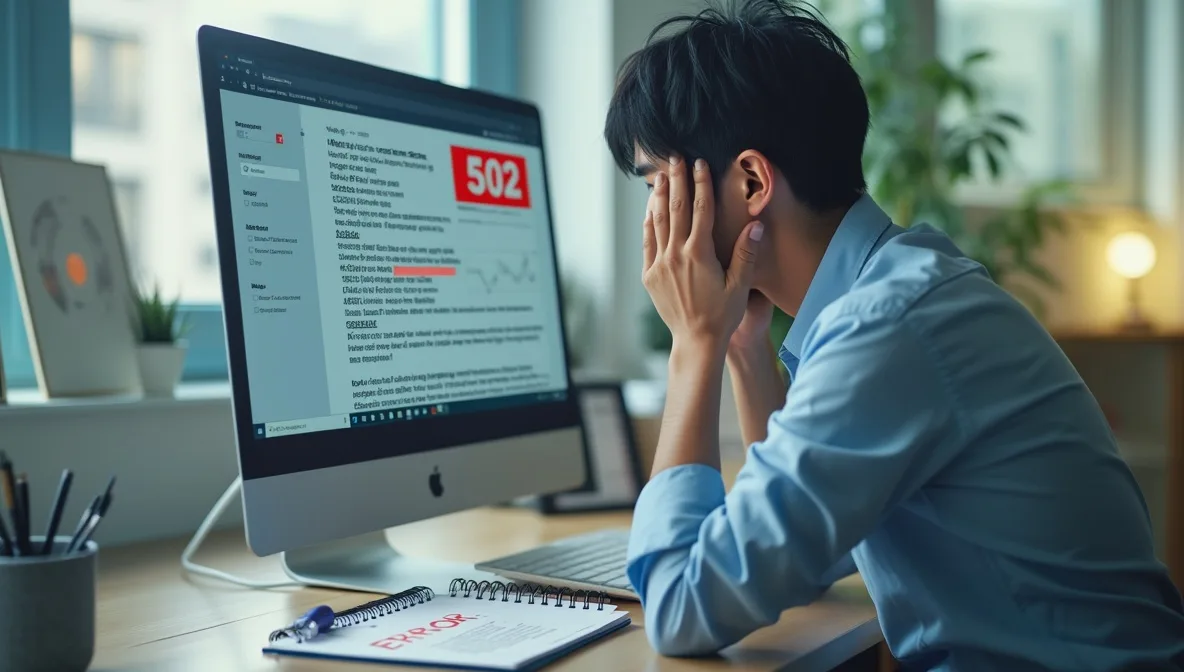
502 Bad Gatewayエラーに遭遇したときも、ユーザー側でいくつかの対処法を試せる可能性があります。多くの場合、ブラウザやネットワーク設定に関連する簡単な操作で解決することがあるんです。
まずページの再読み込みやブラウザのキャッシュクリアといった基本的な方法から始めてみましょう。それでも解決しない場合は、別のブラウザでのアクセスやDNSキャッシュのリセットなど、少し踏み込んだ対応が効果的な場合も少なくありません。ごく稀にウイルス感染が原因となっていることもあるため、セキュリティ面の確認も重要になってきます。
ページの再読み込みを試す
502 Bad Gatewayエラーに遭遇したとき、まず試すべき最も簡単な対処法は、ページの再読み込み(リロード)です。このエラーは一時的なネットワーク障害が原因で発生することが多いため、単純な再読み込みで解決するケースが少なくありません。
再読み込みを行うには、ブラウザの更新ボタンをクリックするか、キーボードショートカットを使用します。WindowsならF5キー、Macならcommand+Rを押すだけで簡単にリロードできますよ。スマートフォンの場合は画面を下にスワイプするジェスチャーで更新できる場合が多いです。
一度目の再読み込みで解決しなかった場合は、数分待ってからもう一度試してみましょう。サーバー側の一時的な過負荷が原因の場合、少し時間を置くことで状況が改善していることがあります。特にアクセスが集中しやすい時間帯(セール開始時など)に発生したBad Gatewayエラーは、しばらく待つことで自然に解消されることも多いんです。
ページの再読み込みを3〜4回試しても改善しない場合は、サーバー側でより深刻な問題が発生している可能性があります。その場合は他の対処法を試す必要があるかもしれません。例えば、別のネットワーク(Wi-Fiから携帯回線へ切り替えるなど)での接続を試すことも効果的なことがあります。
サイト運営者からの公式発表をSNSなどで確認してみるのもおすすめです。大規模なサービスダウンが起きている場合、運営側が状況を説明していることがあります。単純な再読み込みで解決できるか確認することが、不正なゲートウェイエラーに遭遇したときの第一歩となります。
ブラウザのキャッシュとCookieをクリアする方法
ブラウザのキャッシュとCookieをクリアすることで、502 Bad Gatewayエラーが解消することがあります。古いキャッシュデータが原因で不正なゲートウェイエラーが発生しているケースでは、これらのデータをリフレッシュするだけで問題が解決することも多いんです。
各ブラウザでのクリア方法はシンプルです。Google Chromeの場合、右上の三点アイコンをクリックして「設定」→「プライバシーとセキュリティ」→「閲覧履歴データの削除」と進みます。表示された画面で「キャッシュされた画像とファイル」と「Cookie と他のサイトデータ」にチェックを入れて、「データを削除」をクリックしましょう。
Microsoft Edgeでは、右上の三点アイコンから「設定」→「プライバシー、検索、サービス」→「閲覧データのクリア」と進み、同様の項目を選択できます。FirefoxやSafariも基本的な流れは同じです。
モバイルデバイスでも同様の手順でキャッシュとCookieをクリアできますが、メニュー構成が少し異なります。iPhoneのSafariでは「設定」アプリから「Safari」を選び、「履歴とWebサイトデータを消去」を選択するとお手軽です。
キャッシュとCookieをクリアする際の注意点として、ログイン情報や保存されたフォームデータが削除されることがあります。そのため、重要なパスワードやアカウント情報は事前にメモしておくといいでしょう。また、特定のWebサイトのみの問題であれば、そのサイトだけのデータをクリアする選択肢もあります。
この方法は一時的な通信エラーや古いデータによる不正なゲートウェイ問題に効果的ですが、サーバー側に原因がある場合は残念ながら解決しないこともあります。それでも、まずは試してみる価値のある簡単な対処法なのです。
別のブラウザやシークレットモードでのアクセス
ブラウザやシークレットモードを変更することで、502 Bad Gatewayエラーが解決することがあります。これは、ブラウザのキャッシュやCookieの問題が原因でエラーが発生している可能性があるためです。
別のブラウザを使用すると、異なるキャッシュ環境でサイトにアクセスできるため、一時的な通信障害やブラウザ固有の問題を回避できることがあります。例えば、通常Chrome を使っている方は、Firefox や Edgeなどの別のブラウザでアクセスしてみると良いでしょう。各ブラウザはWebサーバーとの通信方法に微妙な違いがあり、これが502エラー解決のカギになることもあるんです。
シークレットモード(プライベートブラウジング)も有効な手段です。シークレットモードでは、通常のブラウジングセッションで使用されるキャッシュやCookieが無効化された状態でサイトにアクセスします。Chromeなら「Ctrl+Shift+N」(Macでは「Command+Shift+N」)、Firefoxなら「Ctrl+Shift+P」(Macでは「Command+Shift+P」)でシークレットモードを起動できます。
重要なポイントは、別のブラウザやシークレットモードでアクセスした際の結果を確認することです。もし別の方法で正常にアクセスできた場合、元のブラウザのキャッシュをクリアすれば問題が解決する可能性が高いです。一方、どのブラウザでも502 Bad Gatewayエラーが表示される場合は、サーバー側の問題である可能性が高まります。
この方法は特に、ログイン情報やセッション関連のトラブルが原因で不正なゲートウェイエラーが発生している場合に効果的です。試してみる価値は十分あります。
DNSキャッシュのリセット手順
502 Bad Gatewayエラーの原因として考えられるDNSキャッシュの問題を解決するためのリセット手順を紹介します。DNSキャッシュとは、Webサイトのアドレス情報を一時的に保存しておく仕組みで、このキャッシュが古くなったり壊れたりすると、サーバーへの接続がうまくいかず502エラーが発生することがあるんです。
DNSキャッシュをリセットする方法はOSによって異なります。Windows 10/11の場合は、コマンドプロンプトを管理者権限で開き、「ipconfig /flushdns」と入力してEnterキーを押すだけでOK。実行後に「DNSリゾルバーキャッシュは正常に消去されました」というメッセージが表示されれば成功です♪
Macをお使いの方は、ターミナルを開いて「sudo killall -HUP mDNSResponder」というコマンドを入力し、パスワードを求められたら入力しましょう。少し古いmacOSでは「sudo dscacheutil -flushcache」というコマンドを使う場合もあります。
DNSキャッシュのリセットは、他の方法で解決できなかった502エラーの場合に特に効果的です。特に最近まで正常にアクセスできていたサイトが突然表示されなくなった場合や、一部のサイトだけにエラーが表示される場合に試してみる価値があります。
スマートフォンでDNSキャッシュをリセットするには、機内モードをオンにして数秒待ってからオフにする方法が簡単です。より確実にするなら、Wi-Fi設定から使用中のネットワークを一度「削除」して、再度接続し直すといいでしょう。
リセット後はブラウザを再起動して、問題のWebサイトに再度アクセスしてみてください。これでBad Gatewayエラーが解消されることが多いです。
502 Bad Gatewayとウイルス感染の可能性
502 Bad Gatewayエラーがウイルス感染によって引き起こされる可能性は意外と見過ごされがちです。通常、502エラーはサーバー側の問題と考えられていますが、実はユーザー側のコンピュータにウイルスやマルウェアが感染している場合も同様の症状が表示されることがあります。
不正なプログラムがネットワーク通信を妨害すると、Webサイトへのアクセス時に502 Bad Gatewayエラーが発生する可能性があるんです。例えば、マルウェアがプロキシ設定を変更したり、不正なDNSサーバーに誘導したりすることで、正常なサーバー間通信が妨げられてしまいます。
特に注意が必要なのは、特定のサイトだけで繰り返し502エラーが表示される場合です。もし他のウェブサイトは正常に閲覧できるのに、銀行やショッピングサイトなど、特定のサイトだけで不正なゲートウェイエラーが発生するなら、マルウェア感染を疑った方が良いでしょう。これは悪意のあるプログラムが金融情報を狙って特定サイトへの接続を妨害している可能性を示唆しています。
こうした状況に心当たりがある場合は、信頼性の高いセキュリティソフトでスキャンを実行してみてください。マルウェア対策ソフトはブラウザアドオンや不審なプログラムを検出し、それらを安全に除去することができます。
また、普段使用しているブラウザの拡張機能も確認してみましょう。不正な拡張機能がインストールされていると、通信が妨害されて502エラーとなることもあります。不審なブラウザ拡張は無効化するか削除することをおすすめします。
ウイルス感染による502エラーは、単なるサーバー問題と異なり、個人情報漏洩などのリスクも伴います。定期的なセキュリティ対策と不審な症状への迅速な対応が重要なポイントとなります。
サイト運営者向け502エラーの解決方法

サイト運営者として502 Bad Gatewayエラーに対処するには、まずサーバーログを確認して根本原因を特定することが大切です。エラーの発生源がPHPの設定問題なのか、Nginxサーバーの設定ミスなのか、またはCDNやファイアウォールの誤設定なのかを見極める必要があります。
特にアクセス集中時に頻発する502エラーには、サーバーリソースの増強やタイムアウト設定の見直しが効果的な解決策となります。サーバー側の問題は一般ユーザーでは対応できないため、サイト管理者による適切な技術的対処が不可欠です。
サーバーログの確認手順
502 Bad Gatewayエラーの原因を特定するには、サーバーログの確認が欠かせません。サーバーログには、エラーが発生した正確なタイミングや原因となる問題点が記録されているため、502不正なゲートウェイエラーを解決する第一歩となります。
まず、サーバーログファイルの場所を把握しましょう。一般的なウェブサーバーでは、エラーログは以下のディレクトリに格納されていることが多いです。
- Apache:
/var/log/apache2/error.logまたは/var/log/httpd/error.log - Nginx:
/var/log/nginx/error.log - IIS:
C:\inetpub\logs\LogFiles
サーバーへのアクセス方法としては、SSHを使用してLinuxサーバーに直接ログインするか、Windowsサーバーならリモートデスクトップでアクセスするといった方法があります。レンタルサーバーをご利用の場合は、管理パネルからログファイルを閲覧できる機能が用意されていることも多いです。
ログファイルを開いたら、エラーが発生した時間帯のエントリを探していきます。「gateway timeout」「proxy error」「connection refused」といったキーワードを検索すると、502 Bad Gatewayエラーの原因につながる手がかりが見つかるかもしれません。
特に注目したいのは、PHP実行時のタイムアウトエラーや、アップストリームサーバーへの接続エラーに関する記録です。これらはバックエンドサービスとの通信問題を示していることが多いんです。
実際のログ分析では、エラーメッセージの前後のログエントリも確認すると、問題の発生パターンや頻度が見えてくることがあります。時間をかけてじっくり調査することで、Bad Gatewayエラーの根本原因に迫れるはずです。
ログ解析のポイントを押さえることで、502エラーの解決に一歩近づくことができます。
PHPの再起動と設定見直し
PHPの再起動とサーバー設定の見直しは、502 Bad Gatewayエラーを解決する効果的な手段です。PHPプロセスが応答しなくなったり、メモリ不足になったりすると、不正なゲートウェイエラーが発生することがあります。まずはPHPの再起動から始めましょう。
コマンドラインからPHPを再起動する方法はサーバー環境によって異なります。一般的には、LinuxサーバーではSSHでログインして以下のようなコマンドを実行します。
- Apache環境:
sudo service apache2 restart - Nginx + PHP-FPM環境:
sudo service php-fpm restart
再起動だけで解決しない場合は、PHP設定の見直しが必要になってきます。php.iniファイルにある主要なパラメータを確認してみましょう。特にmax_execution_time(実行時間の上限)、memory_limit(メモリ使用量の上限)、upload_max_filesize(アップロードファイルサイズの上限)などの値が小さすぎると、処理が中断されてBad Gatewayエラーを引き起こすことがあります。
PHPのタイムアウト設定も重要なポイントです。特に外部APIとの連携や複雑な処理を行うプログラムでは、デフォルト設定では時間が足りないケースがよくあります。30秒から60秒、さらには120秒程度に延長してみるといいでしょう。
FastCGIの設定も確認してくださいね。Nginxを使用している場合、fastcgi_read_timeoutパラメータが小さすぎると不正なゲートウェイエラーが発生しやすくなります。この値はPHPスクリプトの実行時間よりも長く設定すべきです。
設定変更後は忘れずにWebサーバーとPHPを再起動しましょう。こうした対応でも解決しない場合は、PHPエラーログを確認して根本的な問題を特定する必要があるかもしれません。適切な設定調整により、ほとんどの502 Bad Gatewayエラーは解消できるはずです。
502 Bad Gateway nginxサーバーでの対応策
nginxサーバーで502 Bad Gatewayエラーが発生した場合、サーバー管理者として取るべき具体的な対応策があります。多くの場合、このエラーはバックエンドサービスとnginxの間の通信問題によって起こります。
まず最初に確認したいのがnginxの設定ファイルです。特にproxy_read_timeoutやproxy_connect_timeoutの値が低すぎないか見直してみましょう。PHPなどの処理に時間がかかるスクリプトがある場合、これらの値を60秒程度まで増やすとエラーが解消することがあるんです。
http {
proxy_connect_timeout 60s;
proxy_read_timeout 60s;
proxy_send_timeout 60s;
}次に確認すべきはPHP-FPMの設定です。バッファサイズやタイムアウト設定が適切でないと502エラーの原因になりがち。PHP-FPMの設定ファイル(www.conf)で以下のパラメータを調整してみてください。
- request_terminate_timeout:長めの値に設定
- pm.max_children:サーバーのリソースに合わせて増やす
- pm.max_requests:過剰なメモリ使用を防ぐために適切な値に設定
また、ログファイルの確認も重要です。nginxのエラーログ(通常は/var/log/nginx/error.log)を見ると、502エラーの詳細な原因が記録されていることが多いんです。「connect() failed」や「upstream timed out」などのエラーメッセージから具体的な原因がわかるかもしれません。
サーバーリソースの不足も見逃せません。メモリやCPU使用率が高すぎると、PHPプロセスが正常に動作せず502エラーが出ることも。topやfree -mコマンドでリソース状況を確認し、必要に応じてサーバースペックのアップグレードを検討しましょう。
FastCGIの設定も重要です。nginx.confに以下のような設定を追加すると解決することがあります。
fastcgi_buffers 16 16k;
fastcgi_buffer_size 32k;これらの対応を試しても解決しない場合は、バックエンドサービス自体の再起動が効果的なこともあります。PHPやデータベースサービスを再起動することで、502 Bad Gatewayエラーが解消することも少なくないんです。
CDNやファイアウォール設定の確認方法
502 Bad Gatewayエラーの解決には、CDNやファイアウォール設定の確認が重要です。CDNはコンテンツ配信を高速化する仕組みですが、設定ミスがエラーの原因になることがあります。
まず、CDN設定を確認する際は、キャッシュ設定が適切かどうかをチェックしましょう。特にCloudflareなどのCDNサービスを利用している場合、「開発モード」に切り替えるとキャッシュをバイパスしてオリジンサーバーに直接アクセスできるので、問題の切り分けに役立ちます。また、CDNのSSL設定とオリジンサーバーの設定が一致しているかも重要なポイントです。不一致があると、Bad Gatewayエラーが発生しやすくなってしまいます。
ファイアウォール設定については、WAF(Web Application Firewall)のルールが厳しすぎて正常なトラフィックまでブロックしていないか確認が必要です。特に以下の点に注意しましょう。
- レート制限(同一IPからの接続数制限)が適切か
- 不審とみなされるユーザーエージェントを過度にブロックしていないか
- 地域制限が意図せず設定されていないか
CDNの管理パネルでは、エラーログを確認できる機能が提供されていることが多いです。「502 Bad Gateway」が記録されている場合、どのようなリクエストでエラーが発生しているか詳細を調べられます。
また、オリジンサーバーのタイムアウト設定も見直してみてください。PHPの実行時間制限やnginxのproxy_read_timeoutなどの設定値が小さすぎると、処理が完了する前にタイムアウトして502エラーになることがあります。
ファイアウォールのルールセットを一時的に緩和してテストするのも効果的な方法です。もし緩和後にエラーが解消されれば、どのルールが問題を引き起こしているか絞り込めますね。
適切なCDNやファイアウォール設定の確認と調整を行うことで、多くの502 Bad Gatewayエラーを解決できるようになります。
アクセス集中時の対策
502 Bad Gatewayエラーが特にアクセス集中時に発生する原因と対策について理解しておくことは、サイト運営者にとって重要です。多くのユーザーが一斉にサイトへアクセスする状況では、サーバーに急激な負荷がかかり、通常の処理能力を超えてしまうことがあります。
これを未然に防ぐには、まずサーバーのスケーリング設定を見直すことが効果的です。クラウドサービスのオートスケーリング機能を活用すれば、アクセス増加に応じて自動的にサーバーリソースを拡張できるため、急激なトラフィック増加にも対応できるようになります。特に予測可能なイベント(セール開始やキャンペーン実施など)の前には、事前にサーバーキャパシティを増強しておくといいでしょう。
また、ロードバランサーの導入も有効な解決策です。複数のサーバーに負荷を分散させることで、特定のサーバーへの過度な集中を防ぎ、全体としての処理能力を向上させることができます。さらに、サーバーのタイムアウト設定も重要なポイント。nginx.confファイルでプロキシ接続のタイムアウト値を適切に設定することで、長時間の処理でも502エラーが発生しにくくなります。
キャッシュ機能の活用も見逃せないポイントです。CDN(コンテンツデリバリーネットワーク)の導入により、静的コンテンツをエッジサーバーにキャッシュして配信することで、オリジンサーバーの負荷を大幅に軽減できます。Cloudflareなどの人気CDNサービスを使えば、DDoS攻撃対策も同時に行えて一石二鳥ですね。
アクセス集中時の対策としては、ページの軽量化も効果的です。不要な大きな画像ファイルやJavaScriptを最適化することで、サーバーへの負荷を減らすことができます。特にデータベースへのクエリが多いページは、キャッシュプラグインなどを活用して動的生成を減らすといいでしょう。
こうした対策を事前に講じておくことで、アクセス集中時の502 Bad Gatewayエラーを大幅に減らし、ユーザー体験の向上とビジネス機会の損失防止につながります。
特定のプラットフォームでの502エラー対応

さまざまなプラットフォームやサービスごとに502 Bad Gatewayエラーの発生パターンや対処法が異なります。特にWordPress、Cloudflare、GoDaddyなどのよく使われるプラットフォームでは、それぞれ固有の設定や特性によって不正なゲートウェイエラーの原因や解決方法が変わってくるんです。
各プラットフォーム専用の対処法を知っておくと、エラーが発生した際に素早く問題を特定できるため、ダウンタイムを最小限に抑えられます。例えばWordPressならプラグインの競合やPHP設定の問題、Cloudflareではキャッシュ設定やDDoS保護機能が関係していることが多いため、プラットフォームの特性を理解して対応することが大切です。
WordPressサイトで502不正なゲートウェイが発生した場合
WordPressサイトでは、他のプラットフォームより502 Bad Gatewayエラーが発生しやすい傾向があります。これはWordPressの複雑な構造とプラグインの相互作用が主な原因です。
まず、WordPressで502エラーが表示される場合、プラグインの競合がもっとも多い原因として挙げられます。複数のプラグインが同時に動作すると、サーバーに過度な負荷がかかり、タイムアウトして不正なゲートウェイエラーを引き起こすことがあるんです。特に最近アップデートしたプラグインがあれば、そこから調査するといいでしょう。
対処法としては、まずWordPressの管理画面にアクセスできるか試してみてください。アクセスできる場合は、プラグインを一時的にすべて無効化してみましょう。その後、一つずつ有効化して、どのプラグインが問題を引き起こしているか特定できます。管理画面にもアクセスできない場合は、FTPやサーバーコントロールパネルからプラグインフォルダの名前を変更して無効化する方法も有効です。
また、WordPressのテーマファイルの問題や、php.iniの設定不足も502エラーの原因になります。特にメモリ制限が低すぎると、プロセスがタイムアウトして「不正なゲートウェイ」エラーが表示されることがあります。この場合は、サーバーの設定でPHPのメモリ制限を増やすか、wp-config.phpファイルに以下のコードを追加するといいですね。
define('WP_MEMORY_LIMIT', '256M');Code language: JavaScript (javascript)さらに、共有サーバーを使用している場合、サーバーリソースが制限されていることが多いため、アクセスが集中すると502 Bad Gatewayエラーが発生しやすくなります。この場合は、専用サーバーやVPSへの移行を検討してみることも解決策の一つになりますよ。WordPressサイトの規模が大きくなってきたら、サーバーのアップグレードも視野に入れてみましょう。
Cloudflareを利用している時の502エラー解決法
Cloudflareを利用しているサイトでは、502 Bad Gatewayエラーが特有の形で現れることがあります。このエラーが表示される場合、Cloudflareのプロキシサーバーとオリジンサーバー(あなたの実際のウェブサーバー)間の通信に問題が生じていることを意味しています。
まず最初に確認すべきは、Cloudflareのステータスページです。大規模な障害が発生している場合は、Cloudflare側の問題である可能性が高いので、復旧を待つしかありません。ただ、多くの場合は特定のサイトだけに関する問題なので、自分で対処できることも多いんです。
Cloudflareダッシュボードでの確認が最初のステップです。「トラブルシューティング」セクションで、オリジンサーバーへの接続状態をチェックしてみましょう。「Always Online」機能が有効になっている場合は、一時的に無効にして動作を確認することも効果的です。
オリジンサーバーのファイアウォール設定も重要なポイントです。Cloudflareのサーバーからの接続が適切に許可されているか確認してください。Cloudflareが使用するIPアドレス範囲をファイアウォールのホワイトリストに追加すると解決することがあります。
Cloudflareの「開発モード」を一時的に有効にするという方法も試せます。これによりCloudflareのキャッシュをバイパスして、オリジンサーバーに直接接続できるようになるんです。問題が解消される場合は、キャッシュ関連の設定を見直す必要があるかもしれませんね。
SSL/TLS設定の不一致も502エラーの原因になりがち。Cloudflareの「SSL/TLS」設定と実際のサーバー設定が合っているか確認しましょう。特に「完全(厳格)」モードを使用している場合は、サーバー側でも有効な証明書が必要になります。
PHPやWebサーバーのタイムアウト設定を長めに変更することで、処理時間の長いスクリプトによる502エラーを防げることもあります。最終手段としては、一時的にCloudflareをバイパス(灰色の雲アイコン)して、直接サーバーへのアクセスを試してみることで問題の切り分けができます。
GoDaddyサーバーで起きる502エラーの対処
GoDaddyサーバーを利用している際に「502 Bad Gateway」エラーが発生するケースは少なくありません。この場合、サーバー構成の特性を理解して対処することが大切です。まずはGoDaddy独自の管理画面からサーバーステータスを確認してみましょう。多くの場合、一時的なサーバー過負荷が原因となっていることが多いんです。
GoDaddyサーバーでの不正なゲートウェイエラー解決には、まずcPanel管理画面へのアクセスから始めるのがおすすめです。ログイン後、「再起動/停止」セクションでPHPサービスの再起動を試してみてください。これだけで解決するケースも少なくないんです。
また、GoDaddyの共有ホスティングプランでは特にリソース制限が厳しく設定されていることが多いため、サイトの負荷が高まると502エラーが発生しやすい傾向があります。WordPressサイトを運営している場合は、重いプラグインを一時的に無効化してみると改善することもあります。
より技術的な対応としては、GoDaddyサーバーの.htaccessファイルを確認してみましょう。不適切なリダイレクト設定やリライトルールが502 Bad Gatewayエラーの原因になっていることも。FTPクライアントを使って.htaccessファイルをダウンロードし、問題がないか確認するといいでしょう。
それでも解決しない場合は、GoDaddy専用のライブチャットサポートを利用するのが最も効果的です。彼らは自社サーバー環境に精通しており、バックエンドでの詳細なログ確認や設定調整ができます。サポートに連絡する際は、エラーが発生した正確な時間とURLを伝えると対応がスムーズになります。
長期的な解決策としては、より上位のホスティングプランへのアップグレードを検討してもいいかもしれません。専用サーバーやVPSプランではリソース制限が緩和され、502エラーの発生頻度が大幅に減少する傾向にあります。
502 Bad Gatewayエラーのビジネスへの影響

502 Bad Gatewayエラーがビジネスサイトで発生すると、企業の信頼性やブランドイメージに大きなダメージを与えることがあります。お客様がショッピングサイトで商品を探している最中や決済処理中にこのエラーが表示されると、取引が中断されてしまい、売上機会の損失につながってしまうんです。
特にエラーが頻繁に発生するサイトは、ユーザーから「使いづらい」「信頼できない」という印象を持たれがちです。また、検索エンジンのクローラーがサイトにアクセスした際に502エラーが発生すると、インデックス登録に問題が生じ、検索順位の低下を招くこともあります。エラーの早期発見と迅速な対応のための監視体制を整えておくことが大切です。
Webサイトの信頼性低下と顧客離れ
502 Bad Gatewayエラーがビジネスサイトで発生すると、単なる技術的問題以上の深刻な影響をもたらします。まず最も直接的な影響は、訪問者がサイトにアクセスできなくなることによる即時の機会損失です。特にECサイトでは、購入プロセス中にこのエラーが発生すると、顧客は買い物を諦めて競合他社のサイトへ移動してしまいます。
Bad Gatewayエラーが頻発するサイトは、訪問者から「信頼性の低いサイト」という烙印を押されるリスクがあります。実際の調査によると、Webサイトで技術的な問題に遭遇した顧客の79%は、そのブランドへの信頼を失い、88%は再訪問を避ける傾向にあるんです。特に初めて訪れたユーザーにとって、不正なゲートウェイエラーは「このサイトは安全ではない」という印象を与えてしまいかねません。
顧客離れの進行は段階的に進みます。まず一度目のエラーでは「たまたまだろう」と思ってもらえても、二度目、三度目と繰り返されると、ユーザーの忍耐力は急速に低下していきます。スマホユーザーはさらに厳しく、モバイルユーザーの53%は3秒以上サイトの読み込みに時間がかかると離脱するという調査結果も。
信頼性の低下は口コミやSNSでの評判悪化にもつながります。「あのサイトはよく502エラーが出るから使えない」といった否定的な意見が広まると、新規顧客の獲得が困難になりますし、既存顧客のロイヤルティも低下してしまいます。
長期的な視点では、こうした技術的問題の放置はブランドイメージの大幅な低下を招き、競合他社に顧客を奪われる原因となります。502 Bad Gatewayエラーの発生を最小限に抑え、発生時には迅速に対応する体制を整えることが、オンラインビジネスの信頼性維持には欠かせないのです。
SEOへの悪影響と検索順位変動
502 Bad Gatewayエラーは検索エンジン最適化(SEO)にも大きな悪影響を及ぼします。サイトに頻繁に不正なゲートウェイエラーが発生すると、検索順位が徐々に下がっていく可能性が高いんです。
まず、Googleのクローラーがサイトにアクセスした際に502 Bad Gatewayエラーに遭遇すると、そのページをインデックスできなくなります。クローラーも一般ユーザーと同じようにサイトを訪問するため、エラーが表示されると正常にコンテンツを評価できないのです。これが数回続くと、Googleはそのページの評価を下げ始め、最終的には検索結果から除外されてしまうことも。
ユーザー体験の低下もSEOに深刻な影響を与えます。訪問者が502エラーページに頻繁に遭遇すると、直帰率が上昇し、滞在時間が減少します。これらの指標はGoogleのランキングシグナルとして重要視されているため、検索順位の低下に直結してしまうんです。
とくに注意すべきなのは、Bad Gatewayエラーの持続期間です。短時間のエラーであれば影響は限定的ですが、数時間以上続くと検索エンジンからの評価は確実に下がります。特に定期的にクロールされる重要なページで502エラーが発生すると、サイト全体の評価にも悪影響を及ぼす可能性があります。
また、一時的な502不正なゲートウェイエラーでも、クロールの頻度が下がる原因になります。Googleは「このサイトはアクセスしづらい」と判断し、クロール予算(Crawl Budget)を削減することがあるため、新しいコンテンツのインデックスが遅れがちになってしまいます。
こうした悪影響を防ぐには、サーバー監視ツールを導入して502エラーを早期に検知し、できるだけ早く対処することが大切です。万が一長時間のダウンが予想される場合は、一時的に503エラーコード(サービス利用不可)を表示するよう設定すると、SEOへの影響を最小限に抑えられます。
エラー発生時の対応計画の重要性
502 Bad Gatewayエラーが発生した時、事前に対応計画を立てておくことは、ビジネスの継続性と信頼性を維持するために非常に重要です。突然のサイト障害にパニックにならず、冷静に対処するための準備が必要なんです。
まず、対応計画の第一歩はエラー検知システムの導入にあります。サイトの異常を素早く発見するため、Pingdom、UptimeRobotなどの監視ツールを設定しておくと安心です。これらのツールは502エラーが発生した際にすぐにメールやSMSで通知してくれるので、問題に迅速に対応できます。
続いて重要なのが、明確な対応フローの文書化です。「誰が」「何を」「どのような順序で」確認・対応するのかを明確にしたマニュアルを作成しておきましょう。例えば、最初にサーバーログを確認する担当者、必要に応じてホスティング会社に連絡する人、SNSで顧客に状況を伝える広報担当など、役割分担を事前に決めておくと混乱を避けられます。
また、定期的なバックアップとリストア訓練も欠かせません。最悪の場合に備えて、サイトデータの定期バックアップと、そのバックアップからの復旧手順を実際に試しておくことが大切です。特にデータベースやコンテンツファイルは自動バックアップの設定を確認しておくといいでしょう。
万が一502エラーが長時間続く場合に備えて、一時的な代替ページの準備も検討してみてください。シンプルな静的HTMLページをCDNやセカンダリサーバーに用意しておくと、メインサイトに問題が発生しても、最低限の情報提供や問い合わせ対応が可能になります。
こうした準備をしておくことで、Bad Gatewayエラーが発生した際の対応時間を大幅に短縮でき、ビジネスへの悪影響を最小限に抑えることができるんです。事前の対応計画は、単なる技術的な問題ではなく、ビジネス継続のための重要な投資だと考えてみてくださいね。
502エラーと他のHTTPステータスコードの違い

Webサイト利用中に表示されるHTTPステータスコードにはさまざまな種類があり、それぞれが異なる問題を示しています。502 Bad Gatewayエラーは「ゲートウェイ」が関連する特有の問題を示すもので、他のエラーコードとは原因や対処法が異なるんです。
例えば500エラーは「Internal Server Error(内部サーバーエラー)」と呼ばれ、サーバー内部の問題を示しているのに対し、502エラーはサーバー間の通信に問題があることを示しています。また503エラー「Service Unavailable」はサービス一時的な過負荷などを意味していて、404エラーはページ自体が存在しないという全く性質の異なる問題なんです。これらの違いを理解しておくと、遭遇したエラーに応じた適切な対処が可能になります。
502エラーと500エラーの違い
502エラーと500エラーは一見似ていますが、原因と対処法が大きく異なります。502 Bad Gatewayは、サーバー間の通信が失敗した場合に発生するエラーなのに対し、500エラー(Internal Server Error)はWebサーバー内部で何らかの問題が発生していることを示します。
この違いを詳しく見ていくと、502エラーは「中継役」のサーバーが問題を抱えているケースです。例えば、あなたのリクエストがプロキシサーバーやロードバランサーを経由して目的のサーバーに届く途中で、通信がうまくいかなかった場合に表示されます。一方、500エラーはその「最終目的地」となるWebサーバー自体が混乱している状態なんです。
対処法も異なります。502エラーはネットワーク関連の問題が多いため、サーバー間接続の確認やタイムアウト設定の調整が必要になることが多いです。それに対して500エラーはサーバースクリプトのバグやサーバー設定の不具合が原因であることが一般的で、プログラムコードの修正やサーバー設定の見直しが必要になります。
ユーザー視点で見ると、どちらもサイトにアクセスできないという症状は同じですが、502エラーは一時的な通信障害である場合が多いので、しばらく時間をおいて再度アクセスすると解決していることもあります。しかし500エラーは根本的なプログラムの問題であることが多いため、サイト管理者による修正がないと改善しないケースが多いでしょう。
これらの違いを理解しておくと、エラー画面に遭遇したときに「待てば解決する問題なのか、それとも別の方法を試すべきか」の判断がしやすくなりますね。
503エラーと502エラーの見分け方
502エラーと503エラーは見た目が似ていますが、明確な違いがあります。この違いを理解することで、サイト管理者もユーザーも適切な対応ができるようになります。
502 Bad Gatewayと503 Service Unavailableの本質的な違いは、発生原因と状況の緊急性にあります。502エラーはサーバー間の通信障害が原因で、「上流サーバーから不正な応答があった」ことを示します。一方、503エラーは「サーバーが一時的に過負荷状態であるか、メンテナンス中である」ことを意味しています。
見分け方としては、まずエラーメッセージを確認してください。「Bad Gateway」なら502、「Service Unavailable」なら503です。さらに詳しいメッセージとして、502の場合は「無効なレスポンスを受け取りました」といった表現が使われるのに対し、503では「サーバーが一時的にリクエストを処理できません」などと表示されることが多いんです。
ユーザーにとって重要な違いは解決までの時間の見通しです。503エラーは計画的なメンテナンスや一時的な過負荷が原因なので、比較的短時間で解消する見込みがあります。これに対して502エラーは、サーバー間の通信問題というより複雑な原因が考えられるため、解決までに時間がかかることがあります。
対応方法にも違いがあります。503エラーの場合はただ待つか、時間をおいてアクセスし直す方法が最適です。一方、502エラーではブラウザのキャッシュクリアやDNSのリセットなど、ユーザー側でできる対処法を試してみる価値があります。
運営者視点では、503は意図的に表示させることも可能ですが、502は予期せぬ問題が起きた証拠であり、早急な調査が求められます。エラーコードの違いを正確に把握することで、トラブル時の適切な対応が可能になります。
404エラーと502エラーの特徴比較
404エラーと502エラーは、どちらもWebサイト閲覧時によく発生するエラーですが、その性質と対処法は大きく異なります。まず明確な違いは、「404エラーはコンテンツが存在しない問題」であるのに対し、「502 Bad Gatewayはサーバー間通信の問題」であるという点です。
404エラーは「Not Found(見つかりません)」を意味し、アクセスしようとしたページやファイルがサーバー上に存在しないときに表示されます。例えば、URLの入力ミスやサイト内の古いリンク、削除されたコンテンツへのアクセスなどが原因で発生します。一方、502 Bad Gatewayは、サーバーが別のサーバーから無効な応答を受け取った場合に表示されるエラーなんです。
対応策についても大きな違いがあります。404エラーは主にURLの確認や検索機能の利用といったユーザー側で対処できる可能性が高いです。一方、502エラーはサーバー側の問題が主な原因のため、ユーザーにできることは限られています。
表示される頻度も異なり、404エラーは日常的に遭遇する比較的一般的な問題である一方、502 Bad Gatewayエラーはサーバーの一時的な過負荷や設定ミスなど、特定の状況下で発生することが多いです。
また、ビジネスへの影響も違います。404エラーは特定のページだけの問題なので影響が限定的なのに対し、502 Bad Gatewayはサイト全体が利用できなくなることが多く、ビジネスへの影響がより深刻になりがちです。
両方のエラーに共通するのは、放置するとSEO評価の低下につながる可能性がある点。適切な対応と定期的な監視が大切ですね。
よくある質問
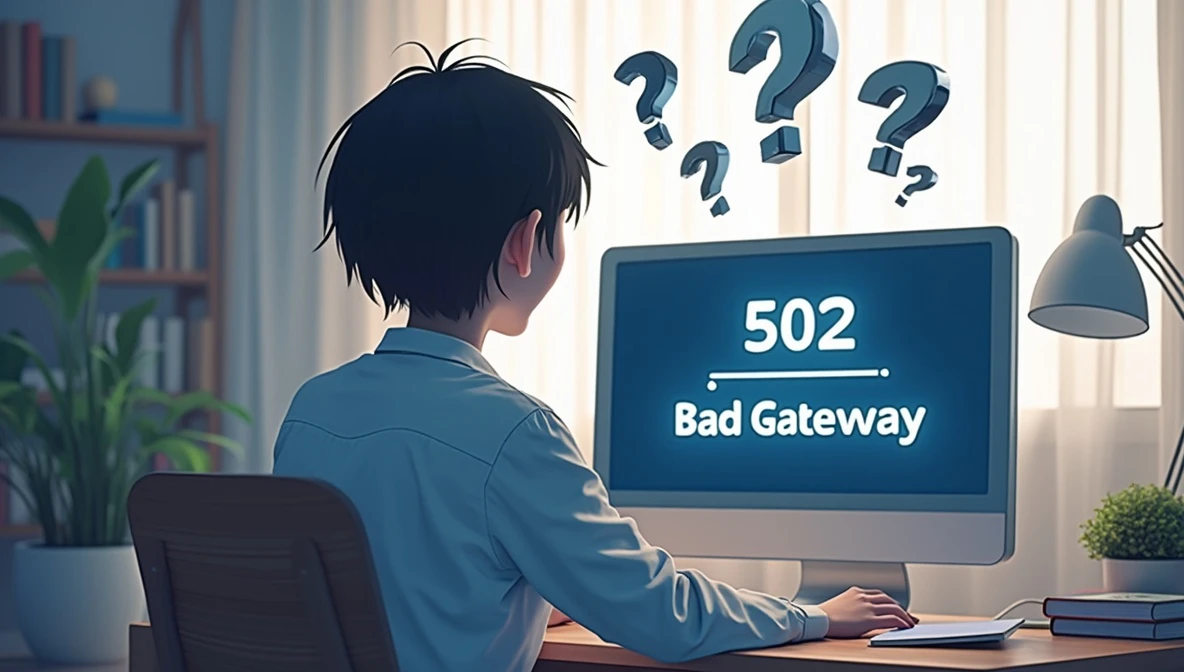
502 Bad Gatewayエラーについては様々な疑問や不安があるものです。自分で解決できるケースから、サーバー側の対応が必要なケースまで状況はさまざま。このセクションでは、ユーザーから多く寄せられる質問にお答えしていきますね。
「自分でできる対処法はあるの?」「どのくらい待てばいいの?」といった不安は誰もが感じるもの。エラーの発生頻度や正式な定義についても知っておくと、今後同じような状況に遭遇したときに落ち着いて対応できるようになります。
502 Bad Gatewayは自分で解決できるのか
502 Bad Gatewayエラーは、基本的にユーザー側でも解決できる可能性があります。ただし、すべてのケースで自己解決が可能というわけではありません。問題の性質によって対応が分かれる点が重要です。
まず、このエラーはサーバー間の通信問題が原因となっていることが多いため、サーバー側の問題が原因の場合は、管理者による対応を待つしかないケースがあります。特に大規模なサービス障害やサーバーのメンテナンス中に発生した502エラーは、サービス提供側が修復するまで待つ必要があるでしょう。
一方で、次のような簡単な対処法で解決できることも多いんです。
- ページの再読み込みを数回試してみる
- ブラウザのキャッシュとCookieをクリアする
- 別のブラウザやデバイスからアクセスする
- 時間をおいて再度アクセスする
これらの方法で解決する場合は、一時的なネットワーク障害や、ブラウザ側の問題が原因だったと考えられます。私も以前ショッピングサイトで502エラーに遭遇しましたが、15分ほど時間をおいて再アクセスしたら問題なく利用できるようになりました。
ただし、同じサイトで何度も502 Bad Gatewayエラーが発生する場合は、そのウェブサイトの運営者に問い合わせてみるのが賢明かもしれませんね。特に自社運営のサイトでエラーが出ている場合は、サーバー管理者やホスティング会社に連絡することをおすすめします。
結論として、502 Bad Gatewayエラーは単純な対処で解決できる場合と、サーバー側の修正が必要な場合があります。まずは基本的な対処法を試し、それでも解決しない場合はサイト管理者の対応を待ちましょう。
エラー502はどのくらいの期間続くのか
502 Bad Gatewayエラーの持続時間は状況によって大きく異なります。一般的には数分から数時間で解消することが多いですが、問題の性質によっては数日続くこともあるんです。
短時間で解消するケースとしては、サーバーの一時的な過負荷が原因の場合が挙げられます。人気セールの開始時など、アクセスが集中する時間帯には不正なゲートウェイエラーが表示されることがありますが、アクセスが落ち着けば自然と解消することも多いです。典型的には5〜30分程度で元に戻ることが期待できます。
中程度の持続時間(数時間)となるのは、サーバーメンテナンスやバックエンドシステムの不具合が原因の場合です。サイト運営者がサーバー再起動やプログラム修正などの対応を行っている間はエラーが続きます。大規模なサービスでは、障害発生から復旧までの目安時間がSNSなどで公表されることもありますので、気になるサイトの公式アカウントをチェックしてみるのも良いでしょう。
長期間(24時間以上)続く場合は、より深刻な問題が発生している可能性が高いです。サーバー設定の重大なミスやハードウェア障害、ネットワークインフラの問題などが考えられます。この場合、サイト運営者による本格的な調査と修正が必要になるため、解決までに時間がかかってしまうことも。
注目すべきポイントとして、同じサイトで何度も502エラーが繰り返し発生する場合は、恒常的な設計上の問題がある可能性が高いです。そういったサイトは、根本的な改善がされるまでは定期的にエラーが発生し続けることになるでしょう。
エラーが長引く場合の対応としては、サイト運営者へ問い合わせるか、別の時間帯にアクセスし直すことが現実的な対策となります。多くの場合、運営側も早期解決に努めているはずなので、いずれは解消されることを期待して待ちましょう。
Bad Gateway Error Code 502の発生頻度
502 Bad Gatewayエラーの発生頻度は、サイトやサーバー環境によって大きく異なります。一般的なウェブサイトでは、通常運用時にこのエラーが発生する頻度はそれほど高くありません。多くの場合、月に数回程度の一時的な現象として現れることが多いですね。
ただし、特定の状況下では発生頻度が急増することがあります。例えば、大規模セールやキャンペーン開始時など、アクセスが集中する時間帯には、サーバーへの負荷が高まって Bad Gateway エラーが表示されやすくなるんです。特に共有サーバーを利用しているサイトでは、この傾向がより顕著に現れることも。
業種やプラットフォームによっても発生頻度は変わってきます。例えば、WordPressのような複雑なCMSを使用しているサイトでは、プラグインの相互作用やデータベースへの負荷が原因で502エラーが出やすい傾向にあります。一方、静的なHTMLサイトではほとんど発生しないでしょう。
大規模Webサービスでは、定期的なモニタリングによって、502エラーの発生率を0.1%未満に抑えることを目標としている場合が多いんです。これは、1000回のページビューにつき1回未満のエラー発生を意味します。この水準を超えると、ユーザー体験やビジネスに影響が出始めると考えられています。
サーバーの種類によっても違いがあり、クラウドサーバーよりも従来型の共有ホスティングの方が、リソース制限の関係で Bad Gateway エラーが発生しやすい傾向があります。また、CDNやプロキシサービスを使用しているサイトでも、設定の不備があると定期的に502エラーが表示されることがあるんです。
このように、502 Bad Gatewayエラーの発生頻度はさまざまな要因によって左右されますが、適切なサーバー設定とリソース管理を行うことで、その頻度を大幅に減らすことができます。
HTTP Status 502の正式な定義
HTTP Status 502の正式な定義は、RFC(Request for Comments)9110で規定されている国際標準のHTTPステータスコードです。正確には「502 Bad Gateway」と表記され、インターネット通信における特定のエラー状態を示しています。
RFC9110によると、502 Bad Gatewayは「ゲートウェイまたはプロキシとして機能するサーバーが、リクエストを完了するために必要な上流サーバーから無効な応答を受け取った」ことを意味するんです。この定義がHTTP Status 502の公式かつ技術的な説明となっています。
実際のRFCの文言を見てみると、”The 502 (Bad Gateway) status code indicates that the server, while acting as a gateway or proxy, received an invalid response from an inbound server it accessed while attempting to fulfill the request.” と明記されています。つまり、あなたのリクエストを処理するために、ある中継サーバーが別のサーバーと通信したものの、その応答が「無効」だったということなんです。
この定義を理解する上で重要なのは、502エラーは単なる「サーバーが動いていない」状態ではなく、サーバー間の通信問題であるという点。上流サーバーからの応答が完全に欠落している場合だけでなく、不正なヘッダー情報や形式が誤ったデータを受け取った場合も502エラーに該当します。
また、HTTPステータスコードの体系において、500番台は「サーバーエラー」のカテゴリに分類されます。この中で502は特に「中継サーバー」が関わる問題を示しているため、ネットワークインフラの複雑なシステムで発生しやすい特徴を持っています。
この正式な定義を理解することで、不正なゲートウェイエラーが発生した際の根本原因の特定と適切な対応策の選択がより効果的になります。
まとめ

今回は「502 Bad Gateway」エラーについて詳しく見てきました。このエラーは、単なる不具合ではなく、ウェブサイトへのアクセスが正常に完了しなかったことを示す重要なサインなんです。簡単に言うと、あなたのブラウザとサーバーの間の通信に問題が生じている状態です。
Bad Gatewayエラーの意味を理解することで、インターネット利用時のストレスがぐっと減りますね。このエラーが表示されたときは、まずはページの再読み込みやブラウザのキャッシュクリアなど、ユーザー側でできる簡単な対処法を試してみてください。それでも解決しない場合は、サーバー側の問題かもしれないので、少し時間を置いてアクセスし直すのがおすすめです。
特にWordPressサイトやCloudflareを利用しているウェブサイトでは、独自の対応策が必要になることもあります。サイト運営者の方は、サーバーログの確認やPHP設定の見直しなど、技術的な対応が求められることも多いでしょう。
502エラーは一時的なものから、サーバー設定の不具合、アクセス集中など様々な原因で発生します。ビジネスサイトでは、このエラーが長時間続くとSEOや顧客の信頼性に悪影響を及ぼす可能性もあるため、早急な対応が大切です。
他のHTTPエラーコード(500や503、404など)とは原因や対処法が異なりますので、エラーメッセージの違いをしっかり確認することも重要ポイントになります。
Bad Gatewayエラーの意味を知り、適切な対応策を理解しておくことで、インターネット上のトラブルに冷静に対処できるようになります。毎日のウェブ閲覧がより快適になるよう、この知識を役立ててくださいね。